Přiznejme si to, Windows 11 je nejlepší operační systém pro stolní počítače, jaký byl kdy vyroben. Ve srovnání se starší verzí Windows nabízí Windows 11 mnohem lepší funkce, úžasné vizuální prvky, nové ikony a další. Získáte také různé sady nástrojů pro optimalizaci výkonu systému, jako je Vyčištění disku, Nástroj pro defragmentaci disku, Kontrola systémových souborů, Nástroje pro odstraňování problémů atd.
Přestože se většina nástrojů systému Windows 11 snadno používá, někdy můžete potřebovat informace, které vestavěné nástroje nemusí poskytnout. Například nativní nástroje Windows 11 vám nedají vědět o stavu vašeho HDD a SSD.
Abyste udrželi svá důležitá data v bezpečí a zvýšili výkon svého počítače, musíte zkontrolovat aktuální stav pevných disků (HDD) a SSD (Solid State Drive) v systému Windows 11. Je tedy možné zkontrolovat HDD a SSD zdraví ve Windows 11? Pokud ano, tak jak? To se dozvíme v tomto článku.
Jak zkontrolovat stav SSD a HDD ve Windows 11
V systému Windows 11 máte různé způsoby, jak zkontrolovat stav SSD a HDD. Ke kontrole stavu SSD a HDD můžete buď použít vestavěný nástroj, nástroj příkazového řádku nebo aplikace třetích stran.
Metoda příkazového řádku je nejpřesnější, ale protože ne každému vyhovuje obslužný program příkazového řádku, sdílíme metody, které vyžadují také použití nástrojů třetích stran.
1. Zkontrolujte stav HDD/SSD pomocí příkazového řádku
Tato metoda použije nástroj příkazového řádku ke kontrole stavu HDD nebo SSD. Zde je návod, jak pomocí nástroje Příkazový řádek zkontrolovat stav jednotky pevného disku nebo jednotky SSD v systému Windows 11.
1. Zadejte příkazový řádek do vyhledávání ve Windows 11. Dále klikněte pravým tlačítkem myši na příkazový řádek a vyberte Spustit jako správce.
2. Když se otevře příkazový řádek, spusťte příkaz, který jsme sdíleli níže:
wmic diskdrive get status
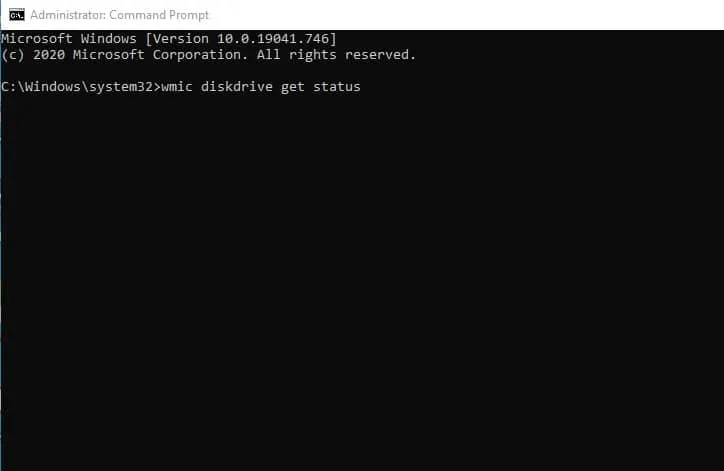
3. Výše uvedený příkaz vám zobrazí všechny diskové jednotky nainstalované v počítači. Pokud Stav ukazuje „OK“, váš HDD/SSD je v pořádku. Pokud se zobrazí jiný stav jako ‚Pred Fail‘, dojde k selhání HDD/SSD.
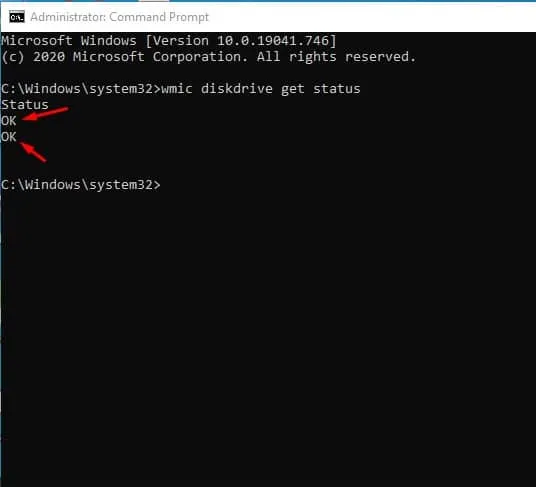
4. Chcete-li zkontrolovat předpověď selhání vašeho HDD/SSD, proveďte tento příkaz:
wmic /namespace:\\root\wmi path MSStorageDriver_FailurePredictStatus
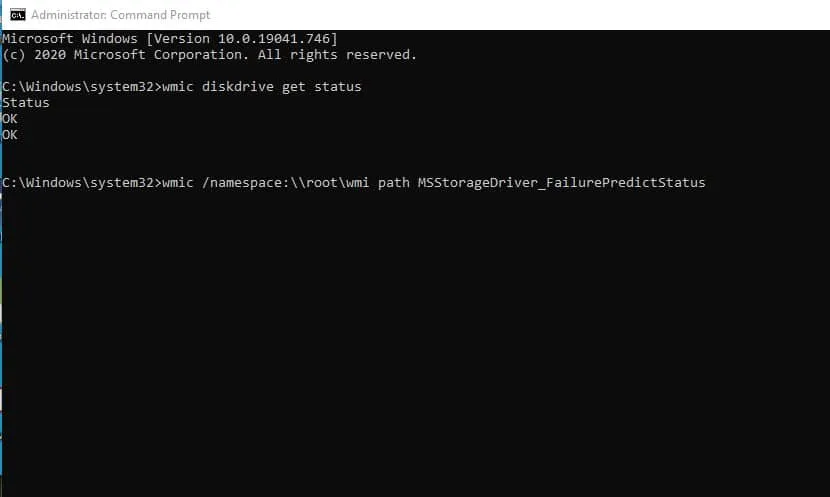
5. Pokud se stav zobrazí False, je pevný disk v pořádku. Pokud je však stav True, znamená to selhání pevného disku.
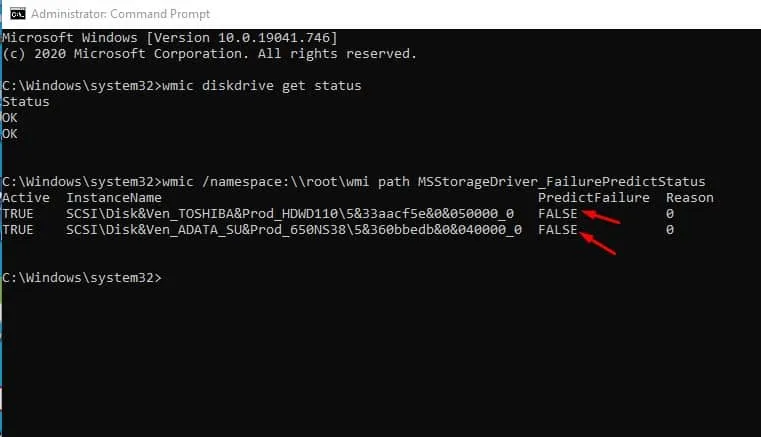
Takto můžete použít nástroj Příkazový řádek v systému Windows 11 ke kontrole stavu HDD a SSD.
2. Zkontrolujte stav HDD a SSD pomocí CrystalDiskInfo
CrystalDiskInfo je v podstatě nástroj třetí strany, který přistupuje k technologii SMART (Self-monitoring, Analysis, and Reporting technology), aby zjistil, zda SSD/HDD selhává. Zde je návod, jak jej můžete použít ke kontrole stavu HDD/SSD v systému Windows 11.
1. Stáhnout & nainstalujte nejnovější verzi CrystalDiskInfo v systému Windows 11.
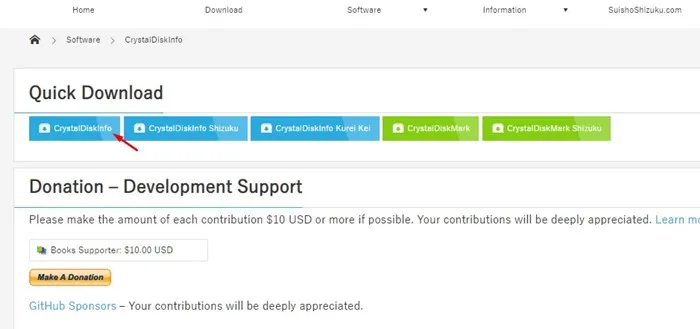
2. Po instalaci otevřete nástroj v počítači.
3. V levém podokně zkontrolujte Stav zdraví. To vám sdělí stav vašeho nainstalovaného SSD nebo HDD v systému Windows 11.
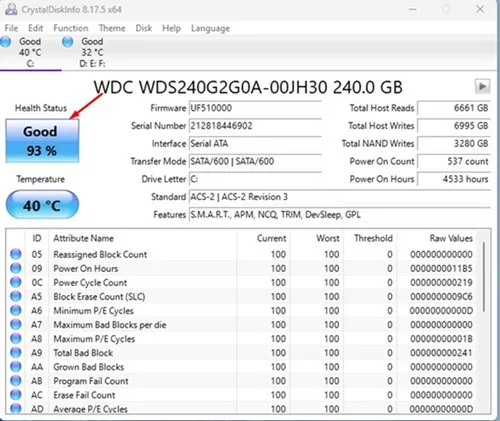
4. Spolu se zdravotním stavem vám CrystalDiskInfo také sdělí aktuální teplotu vašeho HDD/SSD.
A je to! Takto můžete pomocí CrystalDiskInfo zkontrolovat stav vašeho HDD/SSD na počítači s Windows 11.
3. Další způsoby kontroly stavu HDD/SSD v systému Windows 11
Stejně jako CrystalDiskInfo můžete použít jiné programy třetích stran ke kontrole stavu vašeho HDD nebo SSD v systému Windows 11. Existují stovky nástrojů třetích stran, které vám takové výhody nabízejí.
Už jsme sdíleli seznam nejlepších bezplatných nástrojů pro kontrolu stavu HDD/SSD. Chcete-li vybrat nejlepší aplikaci, musíte si projít tento článek. Musíte si vybrat nástroj, který vyhovuje vašim potřebám.
Tato příručka je tedy o tom, jak zkontrolovat stav HDD a SSD na počítačích se systémem Windows 11. Pokud potřebujete další pomoc k tomuto tématu, dejte nám vědět. Pokud vám tato příručka přijde užitečná, nezapomeňte ji sdílet se svými přáteli.
Napsat komentář